少し古いNASを使用している際に突然NASへの接続ができなく場合があります。
その中でWindows10におけるNASへアクセスできない症状があり、NASが対応しているSMBプロトコルバージョンとWindows10のプロトコルバージョンが一致しないことで(無効になっている)、NASにアクセスできない可能性があります。
今回はSMB1プロトコルのみ対応しているNASを使用し、且つWindows10を使用している場合に起こる接続エラーについての対処法になります。
操作はWindows10で行います。
Windows10ではSMB1プロトコルが無効になっている可能性がある
Windows10ではSMB2以降を推奨しており、これが原因でSMB1プロトコルにしか対応していないNASへはアクセスができなくなります。
ただWindows10だからと全ての機種がSMB1プロトコルが無効化されている訳では無いと思います。
Windows8.1からWindws10へアップグレードした私の環境でもNASに接続はできていましたが、Windows Updateなどでいつの間にかSMBバージョンが上がってしまったのかと思います。
無効になっている理由の一つとしては、セキュリティの脅威に対して万全ではないのがSMB1が無効化されている理由の一つです。
SMBエラーが原因か調べる方法
「Winキー + R」でファイル名を指定して実行を開きます。
ボックス内に\マークを2つ入力し次にNASのIPアドレスを入力します。
例
\\192.168.11.11このようなエラーが出たら、現在使用しているPCはSMB1が無効になっています。
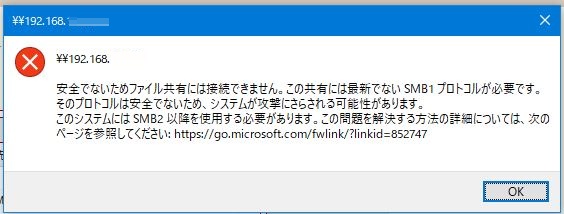
SMB1を有効にする
「コントロールパネル」を開き、「プログラム」を開きます。
「Windowsの機能の有効化または無効化」を開きます。
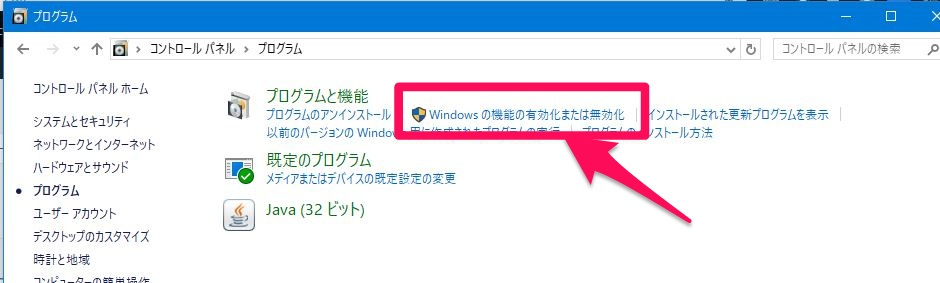
SMB 1.0/CIFSファイル共有のサポート内にある、『SMB 1.0/CIFSクライアント』にチェックを入れ、OKで閉じます。
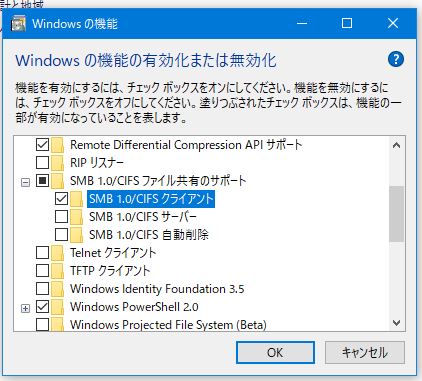
画面に従いPCを再起動します。
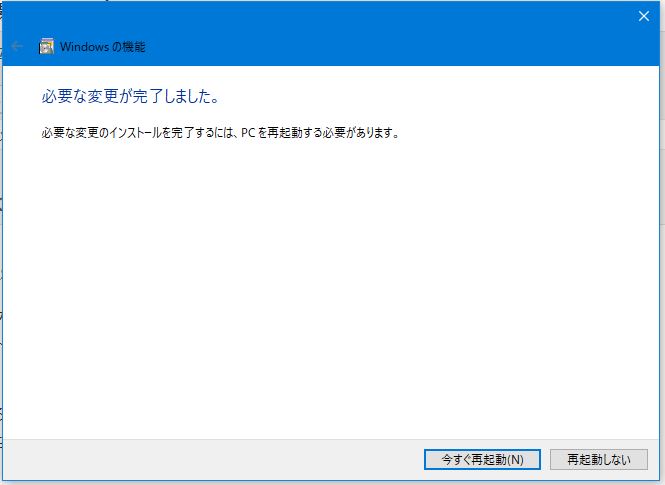
再起動後にNASへアクセスできるか確認します。
その他、接続できない場合は
過去記事です。
まとめ
SMB1が無効化したことで、NASへ接続ができない場合は、コントロールパネルからSMB 1.0/CIFSクライアントにチェックを入れます。必要に応じてサーバー、自動削除もチェックを入れます。
Windows UpdateでSMB1が無効化したのはセキュリティ上に問題があることだと思いますので、NAS本体もタイミングを見て買い替えようかと思います。
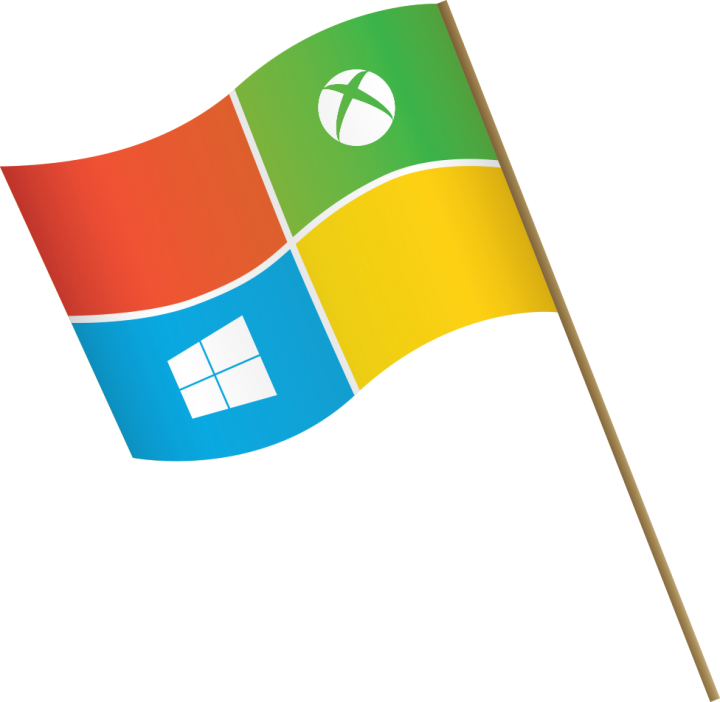
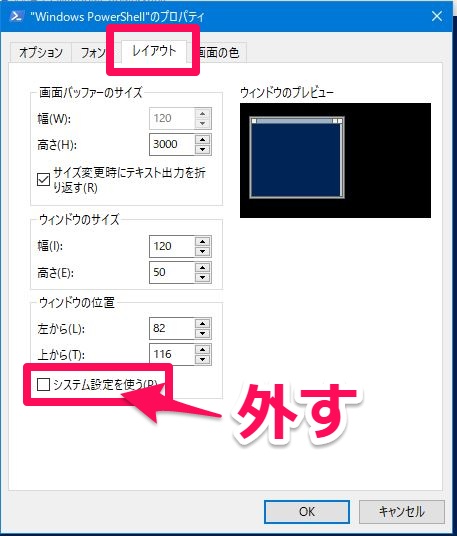
コメント
助かりました!
本当に助かりました。